Configurar la funcionalidad LTE en el dispositivo 210 SE LTE
Puede conectar un dispositivo Citrix SD-WAN 210-SE LTE a su red mediante una conexión LTE. En este tema se proporcionan detalles sobre la configuración de la banda ancha móvil, la configuración de los dispositivos de centro de datos y sucursales para LTE, etc. Para obtener más información sobre la plataforma de hardware Citrix SD-WAN 210-SE LTE, consulte Dispositivos Citrix SD-WAN 210 Standard Edition.
Introducción a Citrix SD-WAN 210-SE LTE
- Inserte la tarjeta SIM en la ranura para tarjeta SIM del Citrix SD-WAN 210-SE LTE.
Nota: Solo se admite una tarjeta SIM estándar o 2FF (15x25 mm).
- Corrija las antenas al dispositivo Citrix SD-WAN 210-SE LTE. Para obtener más información, consulte Instalación de las antenas LTE.
-
Encienda el dispositivo.
Nota
Si ha insertado la SIM en un dispositivo que ya está encendido y arrancado, vaya a Configuración > Configuración del dispositivo > Adaptadores de red > Banda ancha móvil > Tarjeta SIM y haga clic en Actualizar tarjeta SIM.

-
Configure la configuración de APN. En la interfaz gráfica de SD-WAN, vaya a Configuración > Configuración del dispositivo > Adaptadores de red > Banda ancha móvil > Configuración de APN.
Nota: Obtenga la información de APN del transportista.
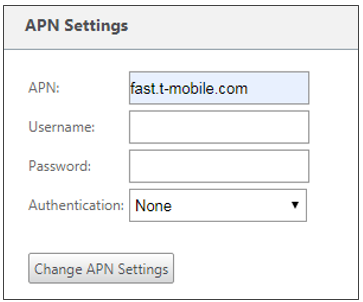
- Introduzca el APN, el nombre de usuario, la contraseñay la autenticaciónproporcionados por el transportista. Puede elegir entre los protocolos de autenticación PAP, CHAP y PAPCHAP. Si el transportista no ha proporcionado ningún tipo de autenticación, establezca en Ninguno.
-
Haga clic en Cambiar configuración de APN.
-
En la GUI del dispositivo SD-WAN, vaya a Configuración > Configuración del dispositivo > Adaptadores de red > Banda ancha móvil.
Puede ver la información de estado de la configuración de banda ancha móvil.

A continuación se muestra información de estado útil:
- Estado: Habilitado indica que el módem intenta establecer la sesión de datos.
- Estado de la tarjeta: Presente indica que la tarjeta SIM está insertada correctamente.
- Fuerza de la señal: Calidad de la intensidad de la señal: Excelente, buena, justa, pobre o sin señal.
- Red doméstica: Portador de la SIM insertada.
- Nombre de APN: Nombredel punto de acceso utilizado por el módem LTE.
- Estado de la sesión: Conectadoindica que el dispositivo se ha unido a la red. Si el estado de la sesión está desconectado, compruebe con el operador si la cuenta se ha activado si el plan de datos está habilitado.
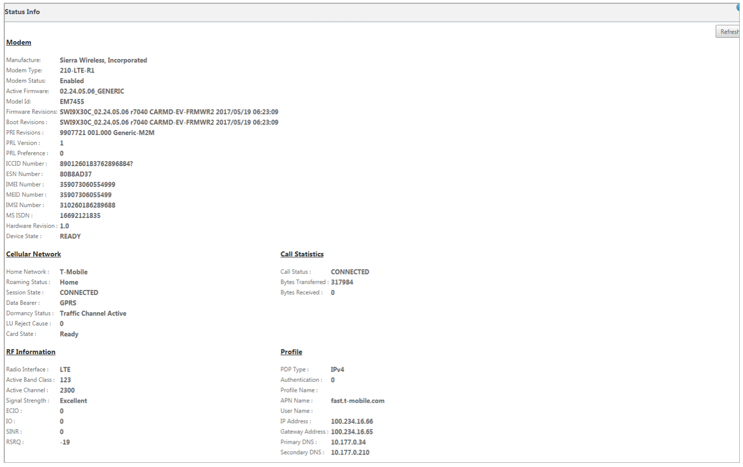
PIN SIM
Si ha insertado una tarjeta SIM bloqueada con un PIN, el estado de la SIM es Activado y No verificado. No puede utilizar la tarjeta SIM hasta que se verifique con el PIN de SIM. Puede obtener el PIN de la tarjeta SIM del operador.
Para realizar operaciones de PIN de SIM, vaya a Configuración > Ajustes del dispositivo > Adaptadores de red > Banda ancha móvil > PIN de SIM.
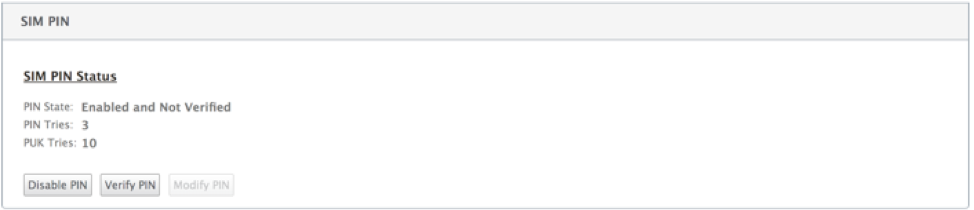
Haga clic en Verificar PIN. Introduce el PIN de SIM proporcionado por el operador y haz clic en Verificar PIN.

El estado cambia a Habilitado y Verificado.

Inhabilitar PIN SIM
Puede optar por inhabilitar la funcionalidad PIN de SIM para una SIM para la que el PIN de SIM esté habilitado y verificado.
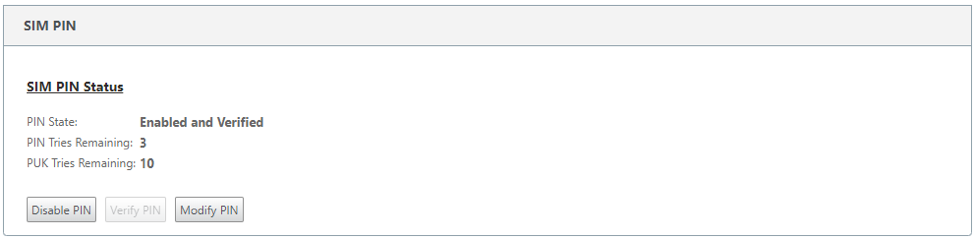

Haga clic en Inhabilitar PIN. Introduzca el PIN de la SIM y haga clic en Inhabilitar.
Habilitar PIN SIM
El PIN de SIM se puede habilitar para la SIM para la que está inhabilitada.
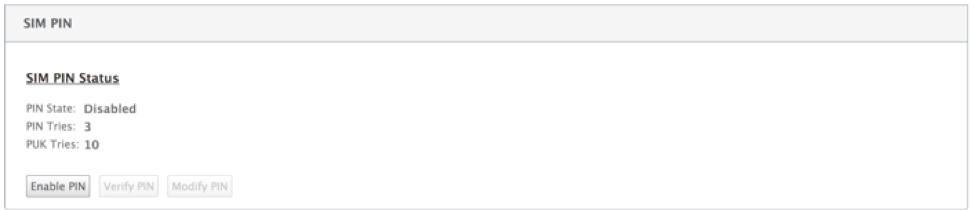
Haga clic en Habilitar PIN. Introduzca el PIN de la tarjeta SIM proporcionado por el operador y haga clic en Habilitar.

Si el estado del PIN de la SIM cambia a Habilitado y No Verificado, significa que el PIN no está verificado y que no puede realizar ninguna operación relacionada con LTE hasta que se verifique el PIN.
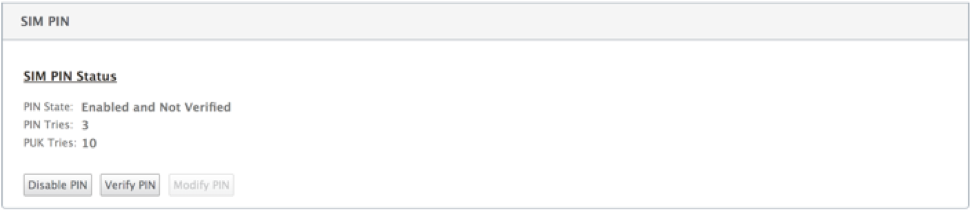
Haga clic en Verificar PIN. Introduce el PIN de SIM proporcionado por el operador y haz clic en Verificar PIN.

Modificar PIN SIM
Una vez que el PIN esté en estado Activado y Verificado, puede elegir cambiar el PIN.

Haga clic en Modificar PIN. Introduzca el PIN de la tarjeta SIM proporcionado por el operador. Introduzca el nuevo PIN de la SIM y confírmelo. Haga clic en Modificar PIN.

Desbloquear SIM
La tarjeta SIM se bloquea con tres intentos fallidos de entrada PIN de SIM y no tendrá acceso a la funcionalidad LTE. Puede desbloquear la SIM mediante la SIM PUK obtenida del operador.

Para desbloquear una SIM, haz clic en Desbloquear. Introduzca el PIN de SIM y SIM PUK obtenidos del operador y haga clic en Desbloquear.

Nota: La tarjeta SIM se bloquea permanentemente con 10 intentos fallidos de PUK, mientras se desbloquea la SIM. Debes ponerte en contacto con el proveedor de servicios del operador para obtener una nueva tarjeta SIM.

Administrar firmware
Cada dispositivo que tenga LTE habilitado tendrá un conjunto de firmware disponible. Puede seleccionar de la lista existente de firmware o cargar un firmware y aplicarlo.
Si no está seguro de qué firmware usar, seleccione la opción AUTO-SIM para permitir que el módem LTE elija el firmware más adecuado en función de la tarjeta SIM insertada.
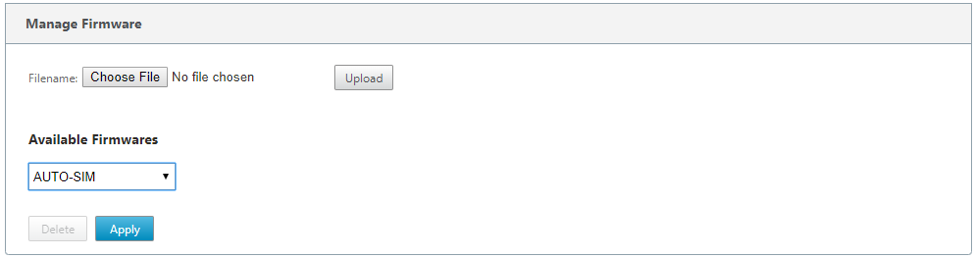
NOTA
Con la versión 11.0.3, el firmware activo de LTE se actualiza como parte del paquete de actualización de un solo paso. Para actualizar, debe actualizar la ventana de programación mediante la página Configuración de administración de cambios o esperar a la hora programada predeterminada para actualizar el firmware LTE (diariamente a las 21:20:00).
Activar/desactivar módem
Habilitar o inhabilitar el módem en función de su intención de utilizar la funcionalidad LTE. De forma predeterminada, el módem LTE está habilitado.
Reiniciar el módem
Reinicia el módem. La operación de reinicio puede tardar entre 3 y 5 minutos en completarse.
Actualizar SIM
Utilice esta opción cuando cambie en caliente la tarjeta SIM para detectar la nueva tarjeta SIM por el módem LTE 210-SE.
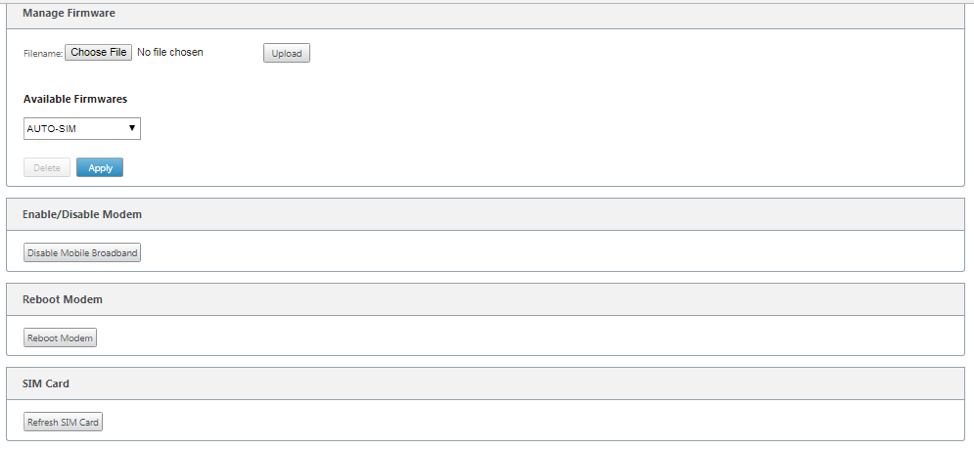
Puede ver y administrar de forma remota todos los sitios LTE de su red mediante Citrix SD-WAN Center. Para obtener más información, consulte Administración remota de sitios LTE.
Configurar la funcionalidad LTE usando CLI
Para configurar el módem LTE 210-SE mediante la CLI.
- Inicie sesión en la consola del dispositivo Citrix SD-WAN.
- En el símbolo del sistema, escriba el nombre de usuario y la contraseña para obtener acceso a la interfaz CLI.
- En el símbolo del sistema, escriba el comando lte. Escriba >help. Muestra la lista de comandos LTE disponibles para la configuración.
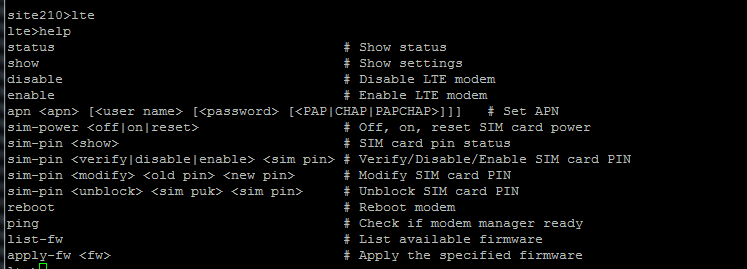
En la siguiente tabla se enumeran las descripciones de los comandos LTE.
| Comando | Descripción |
|---|---|
| Ayuda {lte>ayuda} | Enumera los comandos y parámetros de LTE disponibles |
| Estado {lte>status} | Muestra el estado de conectividad LTE |
| Mostrar {lte>show} | Muestra la configuración de LTE |
| Inhabilitar {lte>disable} | Inhabilita el módem LTE |
| Habilitar {lte>enable} | Habilita el módem LTE |
| Apn {lte>apn} | Configura la información de configuración de APN |
| SIM-apagado, encendido, reinicio> {lte>sim-apagado, encendido, reinicio} | Se apaga la tarjeta SIM, se enciende la tarjeta SIM, se actualiza la tarjeta SIM |
| PIN de SIM {lte>pin sim-pin} | Se apaga la tarjeta SIM, se enciende la tarjeta SIM, se actualiza la tarjeta SIM |
| Reiniciar {lte>reboot} | Reinicia el módem LTE |
| Ping {lte>ping} | Módem Pings LTE |
| List-fw {lte>list-fw} | Enumera el firmware disponible en los módems R1 o R2 LTE |
| Apply-fw |
Aplica firmware específico a un operador |
Configurar MCN para LTE
Para configurar un MCN:
-
Inicie sesión en la GUI del dispositivo SD-WAN. Vaya al Editor de configuración. Configuración completa para el sitio de MCN, consulte Configurar MCN.
-
Asegúrese de proporcionar una dirección IP pública enrutable como parte de la configuración del enlace WAN. No es necesario configurar la dirección IP pública para los dispositivos cliente.
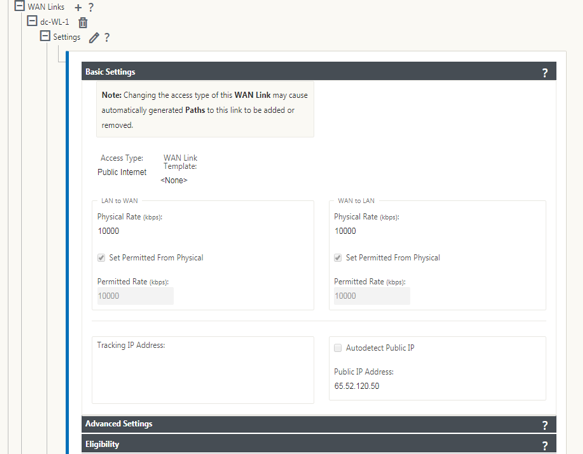
Configurar sucursal para LTE
Para configurar el dispositivo LTE 210-SE como un sitio de sucursal:
- En la GUI del dispositivo SD-WAN, vaya al editor de configuración. Consulte Configurar sucursal.
- Crear grupos de interfaz.
- Cree hasta una interfaz virtual y un grupo de interfaces para que el adaptador LTE configure el enlace WAN seleccionando lo siguiente:
- Interfaz Ethernet: LTE 1
- Seguridad: No confiable (predeterminado)
- Cliente DHCP: Habilitado (predeterminado)
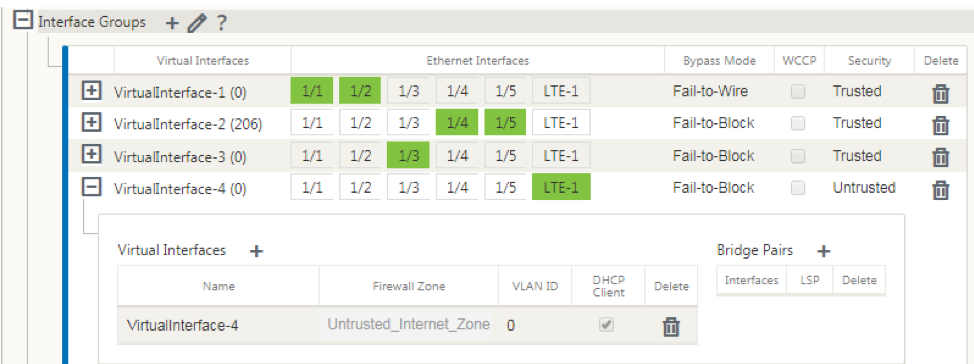
-
Habilite AutoDetect Public IP para la configuración de enlaces WAN al configurar el enlace WAN mediante la interfaz virtual creada para la interfaz LTE.
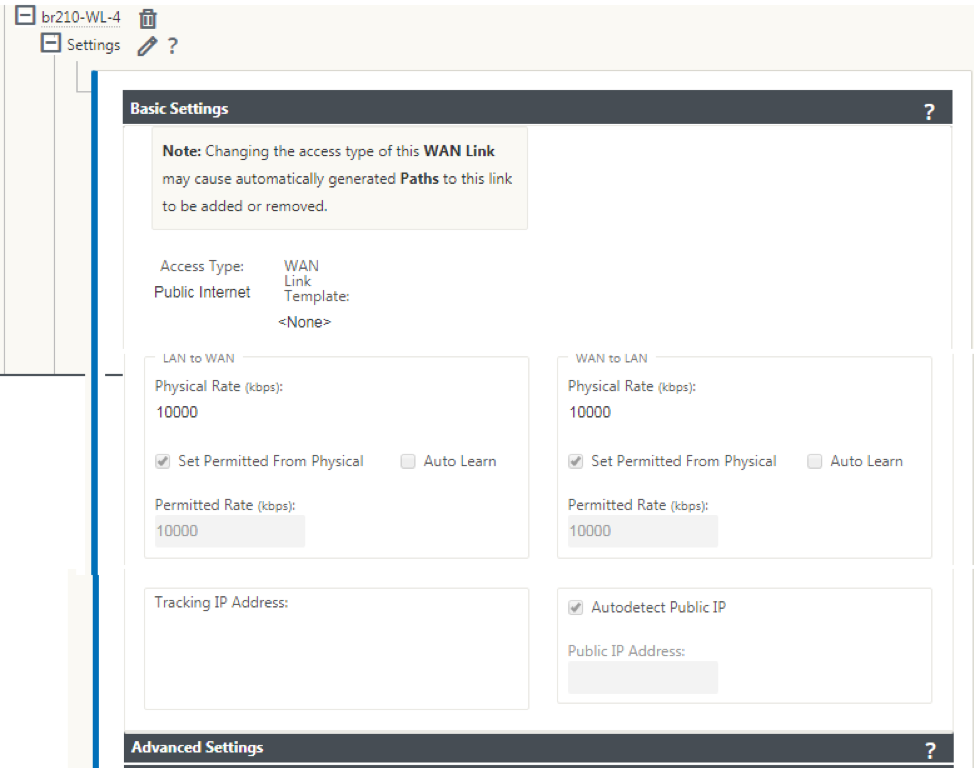
-
De forma predeterminada, cuando intenta configurar el enlace WAN mediante la interfaz LTE, el enlace WAN se marca como Enlace medido y modo de espera de último recurso. Puede cambiar esta configuración predeterminada, si es necesario.
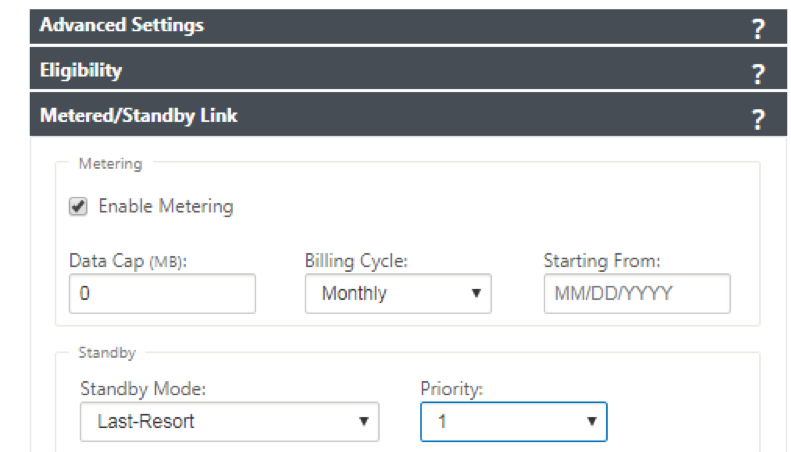
No es necesario configurar la dirección IP y la dirección de Gateway para la interfaz de acceso del enlace WAN porque recibe esa información del operador a través de DHCP.
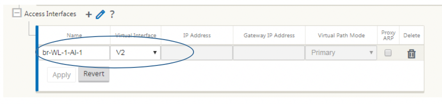
-
Completa el resto de la configuración de Branch requerida para el dispositivo LTE 210-SE. Consulte Configurar sucursal.
-
Realice la gestión de cambios cargando el software SD-WAN. Consulte la Procedimiento de gestión de cambios.
- Active la configuración mediante el proceso de administración de cambios locales. Al realizar la administración de cambios, la configuración se activa y se aplica la configuración necesaria.
Implementación sin contacto a través de LTE
Requisitos previos para habilitar el servicio de implementación sin contacto a través de LTE
- Instale la antena y la tarjeta SIM para el dispositivo 210-SE LTE.
- Asegúrese de que la tarjeta SIM tiene un plan de datos activado.
- Asegúrese de que el puerto de administración no está conectado.
- Si el puerto de administración está conectado, desconecte el puerto de administración y, a continuación, reinicie el dispositivo.
- Si se configura una dirección IP estática en la interfaz de administración, debe configurar la interfaz de administración con DHCP, aplicar la configuración y, a continuación, desconectar el puerto de administración y reiniciar el dispositivo.
- Asegúrese de que la configuración del dispositivo 210-SE tenga un servicio de Internet definido para la interfaz LTE.
Cuando el dispositivo está encendido, el servicio de implementación sin contacto utiliza el puerto LTE para obtener el software SD-WAN más reciente y la configuración SD-WAN solo cuando el puerto de administración no se ha conectado.
Puede utilizar la GUI del centro de SD-WAN para implementar y configurar el dispositivo LTE 210-SE para el servicio de implementación sin contacto.
Consulte procedimiento de implementación sin contacto para obtener más información acerca de la implementación y configuración del dispositivo LTE 210-SE mediante SD-WAN Center.
Implementación sin contacto Servicio a través de interfaz de administración para el dispositivo LTE 210-SE
Conecte el puerto de administración y use el estándarprocedimiento de implementación sin contactoque es compatible con todas las demás plataformas que no sean LTE.
LTE REST API
Para obtener información acerca de la API REST LTE, vaya a la GUI de SD-WAN y vaya a Configuración > Configuración del dispositivo > API NITRO. Haga clic en Descargar Nitro API Doc. La API REST para la funcionalidad PIN de SIM se introduce en Citrix SD-WAN 11.0.
